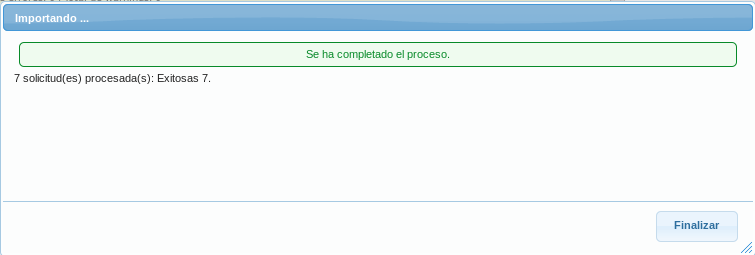Tags: Empleados, crear, empleado, Excel
Lección ID-202.3
Actualizada al:
20/07/2023
Objetivo de la lección
Que el usuario conozca cómo crear de manera masiva varios empleados internos o externos.
Creación masiva de empleados desde Excel
Para realizar esta acción primero deberá ingresar al sistema tal y como se indica en la lección ID-101.1
De click en la pestaña "Empleados".

Para crear varios empleados necesitará llenar la información de cada uno primero en un archivo de excel, el cual se subirá al sistema posteriormente.
Encontrará 4 opciones en el menú "Acciones" dependiendo del tipo de empleado que desee crear:
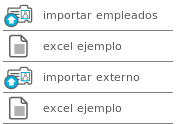
De click en "importar empleados" para empleados internos o en "importar externo" para empleados externos. Si no conoce el formato de llenado de excel para cada caso, de click en "excel ejemplo" respectivo a cada caso.
Ya sean empleados internos:
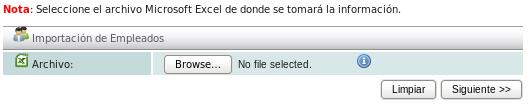
O externos:
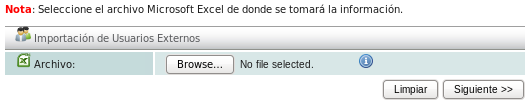
De click en el botón "Browse..." para subir el archivo de excel con los empleados.
Una vez seleccionado el archivo, presione el botón "Siguiente >>".

Especifique en qué hoja de cálculo esta contenida la información de empleados, la cual tendrá el mismo nombre que en el archivo, y presione el botón "Siguiente >>".

Deberá seleccionar qué nombre de celda esta relacionado a cada valor que desee incorporar al empleado. Una vez terminado, de click en "Siguiente". Se sugiere agregar la mayor cantidad de información para automatizar la nómina.
Empleados internos:
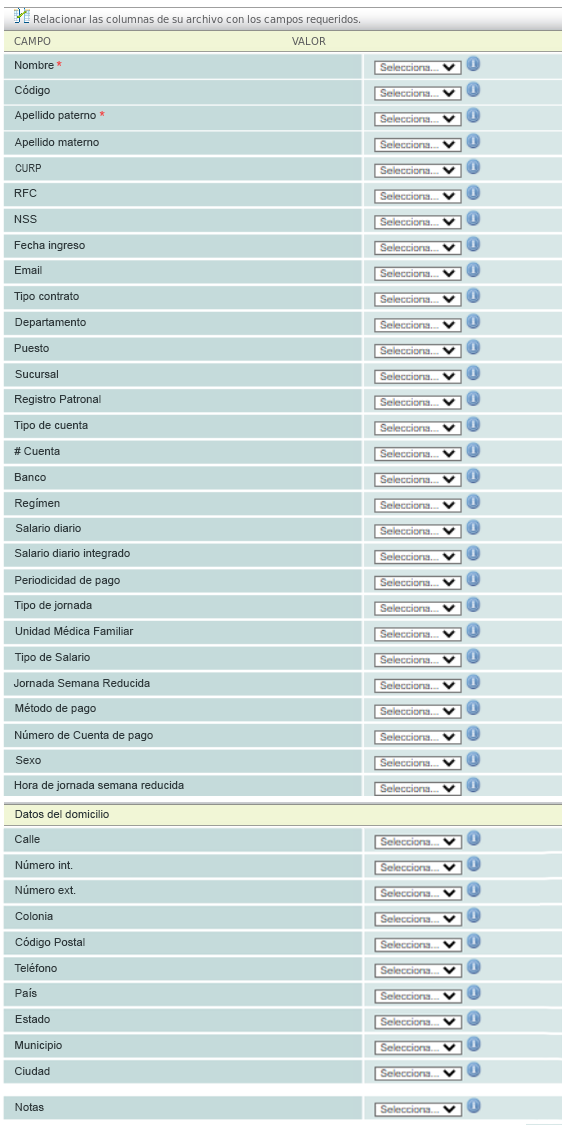
Empleados externos:
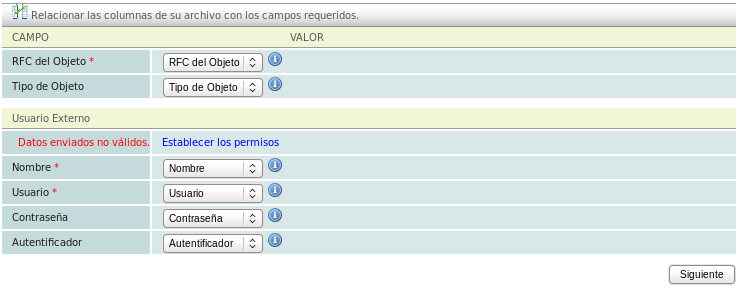
Si usted agrega empleados externos, deberá especificar los permisos que dichos empleados tendrán en el sistema dando click en la opción "Establecer los permisos".
Elija los permisos y de click en el botón "Guardar".
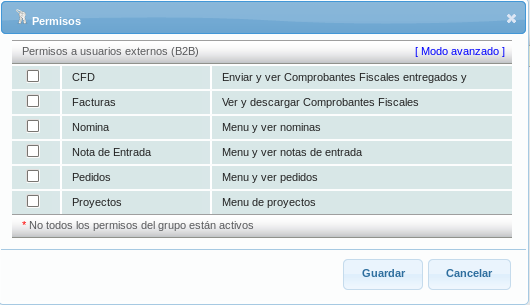
Se procesará la información de la hoja de cálculo y el sistema mostrará si encontró algún error o advertencia.
Resultados con error:
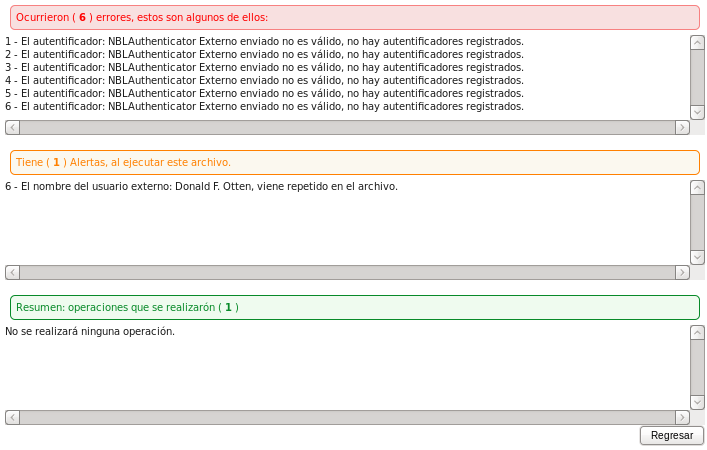
Resultados con éxito:
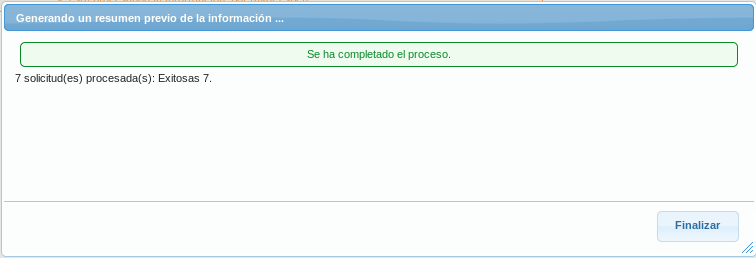
Si esta listo para continuar de click en "Finalizar".
El sistema mostrará el resultado final, especificando cuantos empleados se agregaron exitosamente y si hubo algún error.
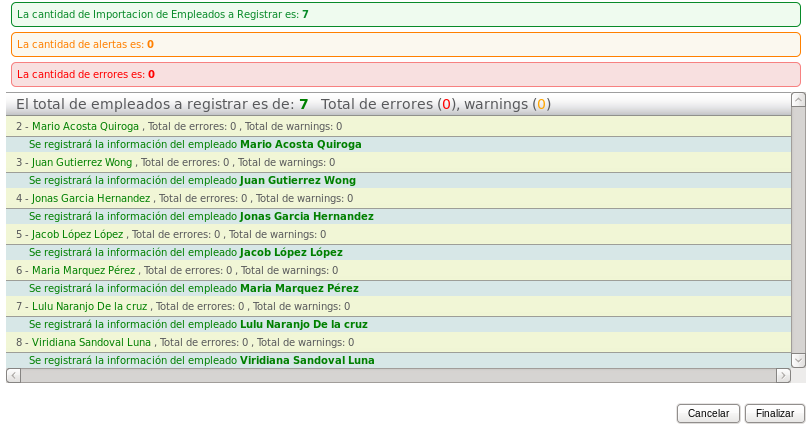
Seleccione el botón "Finalizar" para completar la operación.